Як надіслати груповий текст на iPhone
Різне / / November 28, 2021
Груповий обмін повідомленнями це найпростіший спосіб для всіх у групі підключитися та обмінюватися інформацією один з одним. Це дає змогу одночасно спілкуватися з кількома людьми (3 або більше). Це чудовий спосіб підтримувати зв’язок з друзями та родичами, а іноді й з колегами по офісу. Усі учасники групи можуть надсилати й отримувати текстові повідомлення, відео та зображення. У цій статті ви можете дізнатися, як надіслати груповий текст на iPhone, як назвати групові чати на iPhone і як залишити груповий текст на iPhone. Отже, читайте нижче, щоб дізнатися більше.

Зміст
- Як надіслати груповий текст на iPhone?
- Важливі функції групового чату на iPhone
- Крок 1. Увімкніть функцію групового обміну повідомленнями на iPhone.
- Крок 2: Введіть повідомлення, щоб надіслати груповий текст на iPhone.
- Крок 3. Додайте людей до групового чату
- Як видалити когось із групового чату на iPhone?
- Як залишити груповий текст на iPhone?
Як надіслати груповий текст на iPhone?
Важливі функції групового чату на iPhone
- Ви можете додати до 25 учасників у груповому тексті iMessage.
- ти не можна повторно додати себе до групи після виходу з чату. Проте інший учасник групи може.
- Якщо ви хочете припинити отримувати повідомлення від учасників групи, ви можете вимкнути звук чату.
- Ви можете вибрати блокувати інших учасників, але лише у виняткових випадках. Після цього вони не зможуть зв’язатися з вами за допомогою повідомлень чи дзвінків.
Прочитайте тут, щоб дізнатися більше Додаток Apple Messages.
Крок 1. Увімкніть функцію групового обміну повідомленнями на iPhone
Щоб надіслати груповий текст на iPhone, перш за все, вам потрібно ввімкнути груповий обмін повідомленнями на вашому iPhone. Виконайте наведені кроки, щоб зробити те ж саме:
1. Натисніть на Налаштування.
2. Прокрутіть вниз і торкніться Повідомлення, як показано.
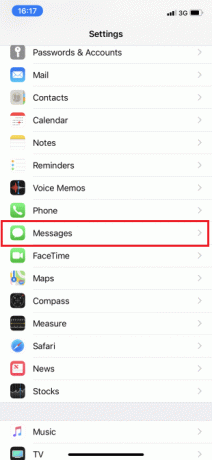
3. Під SMS/MMS розділ, перемикач Групові повідомлення опція ВКЛ.
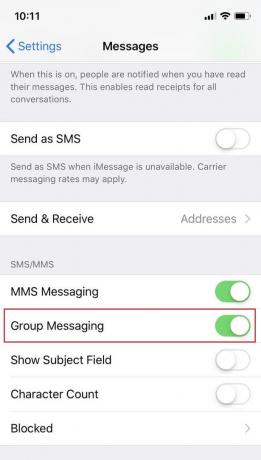
Функція групового обміну повідомленнями тепер увімкнена на вашому пристрої.
Крок 2: Введіть повідомлення, щоб надіслати груповий текст на iPhone
1. Відкрийте Повідомлення додаток від Домашній екран.

2. Натисніть на Складіть значок, розташований у верхньому правому куті екрана.

3А. Під Нове iMessage, введіть імена з контактів, які ви хочете додати до групи.

3B. Або натисніть на + (плюс) значок щоб додати імена з Контакти список.
4. Введіть свій повідомлення якими ви хочете поділитися з усіма членами згаданої групи.
5. Нарешті, натисніть на Стрілка, щоб надіслати його.

Вуаля!!! Ось як надіслати груповий текст на iPhone. Тепер ми обговоримо, як назвати груповий чат на iPhone і додати до нього більше людей.
Крок 3. Додайте людей до групового чату
Після створення групового чату iMessage вам потрібно знати, як додати когось до групового тексту. Це можливо лише в тому випадку, якщо зазначений контакт також використовує iPhone.
Примітка: Групові чати з користувачами Android можливі, але лише з обмеженими можливостями.
Ось як назвати груповий чат на iPhone та додати до нього нові контакти:
1. Відкрийте Груповий чат iMessage.

2А. Торкніться маленького Стрілка значок, розташований праворуч від Назва групи.

2B. Якщо назва групи не відображається, торкніться стрілка розташований з правого боку Кількість контактів.
3. Натисніть на Інформація у верхньому правому куті екрана.

4. Торкніться існуючої назви групи, щоб відредагувати та ввести нова назва групи.
5. Далі натисніть на Додати контакт варіант.

6А. Або введіть контактім'я безпосередньо.
6B. Або натисніть на + (плюс) значок щоб додати людину зі списку контактів.
7. Нарешті, натисніть на Готово.
Читайте також: Виправити, що сповіщення про повідомлення iPhone не працює
Як видалити когось із групового чату на iPhone?
Видалення будь-кого з тексту групи можливе лише за наявності 3 або більше осіб додані до групи, виключаючи вас. Будь-хто в групі може додавати або видаляти контакти з групи за допомогою iMessages. Після того як ви надіслали своє перше повідомлення, ви можете видалити будь-кого з групового тексту таким чином:
1. Відкрийте Груповий чат iMessage.
2. Натисніть на стрілка значок з правого боку Назва групи або Кількість контактів, як пояснювалося раніше.
3. Тепер натисніть на Інформація значок.
4. Натисніть на Контактна Особа ви хочете видалити і проведіть пальцем ліворуч.
5. Нарешті, натисніть на Видалити.
Тепер ви можете видалити контакт із групового чату iMessage, якщо зазначена особа була додана помилково або ви більше не хочете спілкуватися з нею за допомогою групових текстів.
Читайте також:Виправити, що iPhone не може надсилати SMS-повідомлення
Як залишити груповий текст на iPhone?
Як повідомлялося раніше, у групі має бути три людини, крім вас, перш ніж ви зможете залишити її.
- Тому ніхто не повинен залишати чат, якщо ви просто розмовляєте з двома іншими людьми.
- Крім того, якщо ви видалите чат, інші учасники все одно зможуть зв’язатися з вами, і ви й надалі отримуватимете оновлення.
Ось як залишити груповий текст на iPhone:
1. відчинено iMessageГруповий чат.
2. Натисніть на Стрілка > Інформація значок.
3. Натисніть на Залиште цю розмову параметр, розташований у нижній частині екрана.

4. Далі натисніть на Залиште цю розмову ще раз підтвердити те саме.
Читайте також: Як виправити заморожений або заблокований iPhone
Часті запитання (FAQ)
Q1. Як створити груповий чат на iPhone?
- Увімкніть Групові повідомлення варіант з пристрою Налаштування.
- Запустіть iMessage додаток і торкніться Складіть кнопку.
- Введіть імена контактів або торкніться Кнопка «Додати». щоб додати людей із вашого списку контактів до цієї групи
- Тепер введіть свій повідомлення і торкніться Надіслати.
Q2. Як я можу створити груповий чат у Контактах на iPhone?
- Відкрийте Контакти додаток на вашому iPhone.
- Натисніть на (плюс) + кнопка з лівого нижнього кута екрана.
- Натисніть на Нова група; потім введіть a ім'я для нього.
- Далі натисніть на вхід/повернення після введення назви групи.
- Тепер торкніться Усі контакти щоб переглянути назви контактів зі списку.
- Щоб додати учасників до свого групового чату, торкніться Контактна Особа і киньте їх у Назва групи.
Q3. Скільки людей можуть брати участь у груповому чаті?
Додаток iMessage від Apple може вмістити до 25 учасників.
Рекомендовано:
- Виправте перегрів iPhone і не вмикається
- Виправте, що Windows 10 не розпізнає iPhone
- 12 способів виправити повну проблему сховища iPhone
- Виправити Не вдалося ввійти в iMessage або FaceTime
Сподіваємося, ви змогли зрозуміти як надіслати груповий текст на iPhone і використовуйте його, щоб надсилати групові тексти, перейменувати групу та залишити груповий текст на iPhone. Якщо у вас є запитання чи пропозиції, залишайте їх у розділі коментарів.



